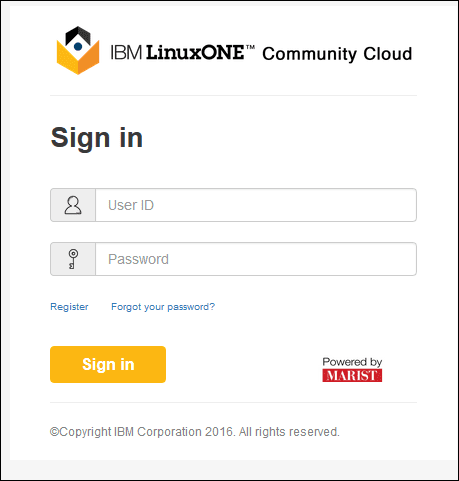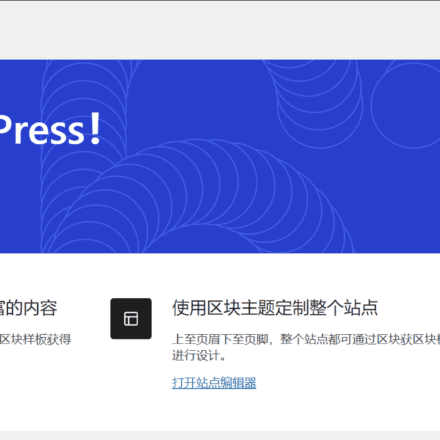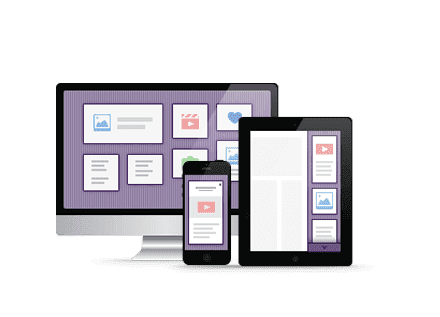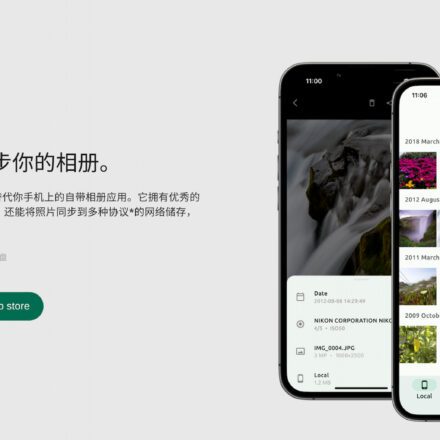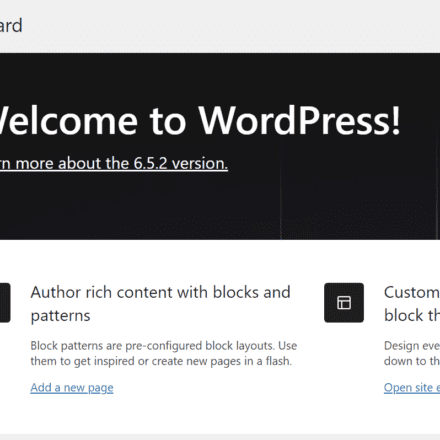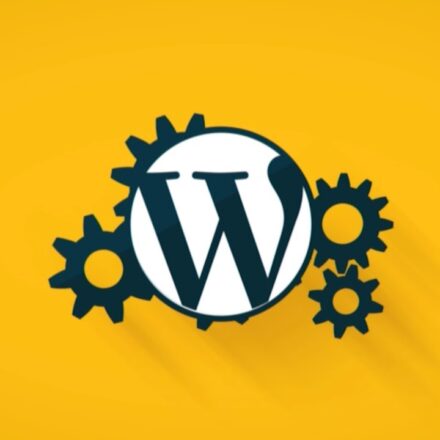우수한 소프트웨어와 실용적인 튜토리얼
IBM LinuxONE 가상 서버 배포 가이드
개요
이 튜토리얼은 다음에 액세스하는 방법을 안내합니다. 리눅스원 커뮤니티 클라우드, 가상 서버 배포 및 프로젝트나 빠른 시작 가이드 중 하나에서 이를 사용하기 위한 단계입니다.
단계
LinuxONE 커뮤니티 클라우드에 대한 액세스 요청
첫 번째 설정
LinuxONE 가상 서버 배포
LinuxONE 가상 서버에 로그인하세요
1단계. LinuxONE 커뮤니티 클라우드에 대한 액세스를 요청합니다.
브라우저에서 LinuxONE Community Cloud 웹사이트로 이동합니다.

딸깍 하는 소리LinuxONE Community Cloud에서 가상 머신을 사용해 보세요..
등록 양식의 필수 항목을 작성하세요.알아채다:당신이 얻는다면활동 코드,입력해 주세요. 입력하지 않으시면 비워두세요)

체험판 요청을 클릭하세요등록이 완료되었습니다.

아래와 유사한 등록 확인 메시지가 이메일로 발송되었는지 확인하세요. 셀프 서비스 포털에 로그인하려면 이 이메일의 사용자 ID와 비밀번호가 필요합니다.

첫 번째 설정
- 계정을 활성화한 후 로그인하세요. https://linuxone.cloud.marist.edu/#/login
입력하세요사용자 ID등록 중에 생성됨비밀번호.
딸깍 하는 소리"로그인".

- SSH 키를 생성하거나 가져오기에 좋은 시점입니다. Linux 인스턴스를 배포하려면 SSH 공개 키가 필요합니다. 인스턴스는 공개 키와 일치하는 개인 키를 사용해서만 액세스할 수 있습니다. 지금 생성하거나 첫 번째 인스턴스를 배포할 때까지 기다릴 수 있습니다.
딸깍 하는 소리가상 서버.
다음으로, 다음을 클릭하세요사용자 이름.
선택하다SSH 키 쌍 관리.

이 클라우드에서 사용하려는 공개 SSH 키가 이미 있는 경우:
딸깍 하는 소리수입.
이 키를 입력하세요키 이름.
로컬 파일 시스템을 탐색하여 선택하세요공개 키 경로.
딸깍 하는 소리"공개 키를 업로드하세요".

새로운 SSH 키 쌍을 생성하려면:
딸깍 하는 소리"만들다".
이 키를 입력하세요키 이름.
딸깍 하는 소리새로운 키 쌍을 만듭니다..
저장을 요청하는 팝업 창이 나타납니다.yourkey.pem파일입니다. 이 키는 개인 키입니다. 안전한 곳에 저장해 주세요. 저장 후에는 이 키를 다시 가져올 수 없습니다. 클릭하세요."확신하는"파일을 저장합니다.


LinuxONE 가상 서버 배포
- 로 가다집,서비스 카탈로그부분적이고가상 서버제공하다.
딸깍 하는 소리인스턴스 관리.

딸깍 하는 소리"만들다".

가상 서버 유형은 자동으로 일반 용도 가상 머신이 됩니다.
이 인스턴스에 대한 자세한 정보를 제공합니다.
- 예시이름공백이나 특수문자 없이 입력하세요.
원하는 Linux 이미지를 선택하세요.

맛을 선택하세요(현재는 하나뿐입니다).

사용할 SSH 키를 선택하세요.

모든 정보가 정확한지 확인한 후 클릭하세요."만들다".

- 이제 인스턴스가 인스턴스 목록에 나타나고 부팅이 시작됩니다. 이 과정은 약 5분에서 10분 정도 소요됩니다.
LinuxONE 가상 서버에 로그인하세요
Mac OS X 또는 Linux에서 Terminal을 사용하여
- 터미널 애플리케이션을 엽니다.
- 배포 서버에 대한 개인 SSH 키가 있는지 확인하세요.
- 아직 변경하지 않았다면 이 키의 권한 비트를 600으로 변경하세요.
# chmod 600 /path/to/key/keyname.pem
- SSH를 사용하여 Linux 클라이언트에 접속합니다.
- 사용자 ID: linux1
-나SSH가 Linux 클라이언트에 액세스하는 데 사용할 ID 파일을 알도록 합니다.- Serveripaddress: 이는 LinuxONE Community Cloud의 관리 인스턴스 페이지에서 기록한 것입니다.
# ssh –i /path/to/key/keyname.pem linux1@serveripaddress
Windows에서 PuTTY 사용
- PuTTY를 설정하여 서버의 SSH 키를 사용합니다.Windows에서 SSH 개인 키를 사용하도록 PUTTY 설정지도 시간.
- linux1 사용자 ID로 로그인합니다.
서버에 대한 중요 참고 사항:
- SSH 개인 키를 사용하여 "linux1" 사용자로 로그인해야 합니다. 비밀번호 인증 등의 수정은 허용되지 않습니다.
- 보안상의 이유로 'root' 사용자 로그인이 비활성화되어 있습니다. 어떠한 수정도 허용되지 않습니다.
- 루트 권한이 필요한 명령을 실행하려면 "sudo"를 사용할 수 있습니다.
- 가상 서버에는 백업이 없습니다. 모든 중요 데이터를 백업하는 것은 최종 사용자의 책임입니다.
- 방화벽은 iptables 규칙을 통해 활성화됩니다. 기본적으로 SSH 포트만 열려 있습니다. 추가 포트를 열어야 하는 경우 iptables를 사용하여 방화벽 규칙을 수정하세요. 현재 활성화된 iptables 규칙을 확인하려면 다음 명령을 실행하세요.
# sudo iptables -L
SLES의 경우:
# sudo iptables -I 입력 -p tcp --dport -j 수락
변경 사항을 영구적으로 적용하려면 다음 명령을 실행하세요.
# sudo bash -c "iptables-save > /etc/linuxone/iptables.save"
참고: firewalld와 같은 방화벽 관리 도구를 사용하려면 저장된 iptables 파일을 삭제해야 합니다.
RHEL의 경우:
# sudo iptables -I 입력 -p tcp --dport -j 수락
변경 사항을 영구적으로 적용하려면 다음 명령을 실행하세요.
# sudo bash -c "iptables-save > /etc/sysconfig/iptables.save"
참고: firewalld와 같은 방화벽 관리 도구를 사용하려면 저장된 iptables 파일을 삭제해야 합니다.
우분투의 경우:
# sudo iptables -I 입력 -p tcp --dport -j 수락
변경 사항을 영구적으로 적용하려면 다음 명령을 실행하세요.
# sudo bash -c "iptables-save > /etc/iptables/rules.v4"
참고: ufw와 같은 방화벽 관리 도구를 사용하려면 저장된 iptables 파일을 삭제해야 합니다.